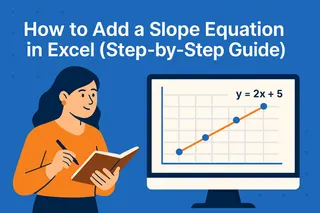Seien wir ehrlich – Excels Datenmodell ist wie dieses ausgefallene Küchengerät, das du gekauft, aber nie richtig verstanden hast. Es verspricht, deine Datenarbeit zu revolutionieren, aber der Aufbau fühlt sich an wie IKEA-Möbel ohne Bildanleitung. Doch wenn es erstmal läuft? Ein Gamechanger.
Als jemand, der unzählige Berichte und Dashboards erstellt hat, kann ich dir sagen: Es lohnt sich, das Datenmodell zu beherrschen. Aber hier ist das Geheimnis – manuell musst du es nicht immer machen. Tools wie Excelmatic automatisieren die schwere Arbeit und liefern dieselben (oder bessere) Ergebnisse.
Warum sich mit Excels Datenmodell beschäftigen?
Stell dir deine Daten wie einen Haufen LEGO-Steine vor. Normalerweise baust du eine Struktur nach der anderen. Das Datenmodell verbindet alle deine LEGO-Sets – plötzlich kannst du Raumschiffe bauen, die sich in Burgen verwandeln.
Technisch gesehen ist es Excels eingebautes relationales Datenbank-System. Anstatt mit mehreren unverbundenen Tabellen zu jonglieren, kannst du:
- Verwandte Daten verknüpfen (z.B. Kundennummern mit Kaufdatensätzen)
- Gleichzeitig über mehrere Quellen analysieren
- Intelligentere PivotTables ohne VLOOKUP-Hölle erstellen
- Dateigrößen durch Komprimierung reduzieren
Der Haken? Der Aufbau erfordert Know-how. Hier kommt unsere Anleitung ins Spiel – und wo KI-Tools wie Excelmatic dein bester Freund für wiederkehrende Aufgaben werden.
Daten vorbereiten: Der unterschätzte Held
Bevor du das Datenmodell anfasst, bereinige deine Daten, als würdest du für ein Michelin-Stern-Menü vorbereiten:
- Duplikate entfernen – Doppelte Einträge löschen, die deine Analyse verfälschen
- Formate standardisieren – Datumsangaben, Währungen und Text sollten einheitlich sein
- Fehler beheben – #NV-Werte, kaputte Formeln und Tippfehler korrigieren
- In Tabellen umwandeln – Bereich auswählen und Strg+T drücken (macht alles flexibler)
Profi-Tipp: Excelmatics KI automatisiert 80% dieser Vorbereitung, indem sie Unstimmigkeiten erkennt und Lösungen vorschlägt – und dir so Stunden manueller Bereinigung spart.
Daten zum Modell hinzufügen: Schritt für Schritt
So fügst du Daten manuell zu Excels Datenmodell hinzu:
- Deine bereinigte Tabelle auswählen
- Zu Einfügen > PivotTable gehen
- „Diese Daten zum Datenmodell hinzufügen“ aktivieren (das ist der magische Kasten)
- Für zusätzliche Tabellen wiederholen
Jetzt kommt das Geheimrezept – Beziehungen erstellen:
- Zu Daten > Beziehungen navigieren
- „Neu“ klicken
- Übereinstimmende Felder auswählen (z.B. Kundennummer in beiden Tabellen)
- Beziehungstyp wählen (meist „Eins-zu-Viele“)
Hier scheitern die meisten. Falls du Probleme hast, kann Excelmatic automatisch Beziehungen erkennen und vorschlagen – keine manuelle Konfiguration nötig.
Wann DAX verwenden (und wann die KI überlassen)
DAX-Formeln ermöglichen High-Level-Analysen, haben aber eine Lernkurve. Beispiel:
Total Sales = SUMX(FILTER(Sales, Sales[Category]="Electronics"), Sales[Amount])
Obwohl mächtig, erfordert das manuelle Schreiben Übung. Mit Excelmatics natürlicher Sprachfunktion tippst du einfach „Zeig mir Elektronikumsätze nach Region“ und es generiert die richtige DAX-Formel im Hintergrund.
Der KI-Shortcut: Warum wir Excelmatic gebaut haben
Nach hunderten manuell erstellten Datenmodellen hat unser Team Excelmatic entwickelt, um drei Probleme zu lösen:
- Beziehungserkennung – KI erkennt automatisch Tabellenverbindungen
- Formelgenerierung – Beschreibe deine Anforderungen in einfacher Sprache
- Visualisierung – Erstellt sofort Dashboards aus deinem Modell
Anstatt Stunden mit Konfiguration zu verbringen, kannst du:
- Deine Tabellen hochladen

- Excelmatic sagen, welche Analyse du brauchst
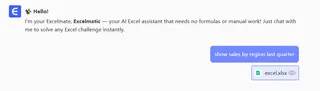
- Ein vollständig verbundenes Datenmodell mit Visualisierungen erhalten
Sollte man immer das Datenmodell verwenden?
Manueller Aufbau ist sinnvoll, wenn:
- Du Datenprinzipien lernst
- Mit einfachen Datensätzen arbeitest
- Absolute Kontrolle über Beziehungen brauchst
Wechsel zu KI-Tools wie Excelmatic, wenn:
- Mehrere Datenquellen involviert sind
- Deadlines knapp sind
- Wiederkehrende Berichte verwaltet werden
- Große Datensätze bearbeitet werden
Deine Daten-Superkraft wartet
Ob manuell oder mit KI-Hilfe – relationale Daten zu beherrschen macht dich vom Tabellenbenutzer zum Datenmaestro. Der Trick ist zu wissen, wann du die Maschine selbst baust und wann du Power-Tools nutzt.
Bereit für den intelligenteren Weg? Excelmatics kostenlose Testversion lässt dich KI-gestütztes Datenmodellieren in Minuten erleben – ohne manuelle Beziehungskonfiguration. Denn 2024 ist deine Zeit besser mit Datenanalyse als mit -vorbereitung verbracht.